css样式重点
一、继承
- 文本
- color (颜色,a元素不会继承)
- direction (方向)
- font (字体)
- font-family (字体系列)
- font-size (字体大小)
- font-style (用于设置斜体)
- normal 默认值。浏览器显示一个标准的字体样式。
- italic 浏览器会显示一个斜体的字体样式。
- oblique 浏览器会显示一个倾斜的字体样式。
- inherit 规定应该从父元素继承字体样式。
- font-variant (用于设置小型大写字母)
- normal 默认值。浏览器会显示一个标准的字体。
- small-caps 浏览器会显示小型大写字母的字体。
- inherit 规定应该从父元素继承 font-variant 属性的值。
- font-weight (设置粗体)
- letter-spacing (字母间距)
- line-height (行高)
- text-align (用于设置对齐方式)
- text-indent (用于设置首行缩进)
- text-transform (用于修改大小写)
- none 默认。定义带有小写字母和大写字母的标准的文本。
- capitalize 文本中的每个单词以大写字母开头。
- uppercase 定义仅有大写字母。
- lowercase 定义无大写字母,仅有小写字母。
- inherit 规定应该从父元素继承 text-transform 属性的值。
- visibility (可见性)
- white-space (用于指定如何处理空格)
- normal 默认。空白会被浏览器忽略。
- pre 空白会被浏览器保留。其行为方式类似 HTML 中的
<pre>标签。 - nowrap 文本不会换行,文本会在在同一行上继续,直到遇到
<br>标签为止。 - pre-wrap 保留空白符序列,但是正常地进行换行。
- pre-line 合并空白符序列,但是保留换行符。
- inherit 规定应该从父元素继承 white-space 属性的值。
- word-spacing (字间距)
- 列表
- list-style (列表样式)
- list-style-image (用于列表指定定制的标记)
- list-style-position (用于确定列表标记的位置)
- list-style-type (用于设置列表的标记)
- 表格
- border-collapse (用于控制表格相邻单元格的边框是否合并为单一边框)
- border-spacing (用于指定表格边框之间的空隙大小)
- caption-side (用于设置表格标题的位置)
- empty-cells (用于设置是否显示表格中的空单元格)
- 页面设置 (对于印刷物)
not important- orphans (用于设置当元素内部发生分页时在页面底部需要保留的最少行数)
- page-break-inside (用于设置元素内部的分页方式)
- widows (用于设置当元素内部发生分页时在页面顶部需要保留最少的行数)
- 其他
- cursor (鼠标指针)
- quotes (用于指定英豪的样式)
当然,你也可以使用inherit值让一些不可继承的属性产生继承
二、当层叠样式发生冲突时
层叠三原则特殊性,顺序,重要性
1. 特殊性
特殊性规则指选择器的具体程度。选择器越特殊,规则就越强。遇到冲突时,优先应用特殊性强的规则
特殊性最高的是ID选择器 尽量避免使用ID选择器,它可能会降低样式的灵活性
2. 顺序
晚出现的规则,优先级更高。
应用于元素上的样式,被认为最晚出现,所以样式优先级最高(但不推荐这样是使用)
3. 重要性
!important
三、颜色
颜色支持 十六进制格式,RGB,RGBA,HSLA等4种格式。
color:#59007f 其中 59代表R,00代表G,7f代表蓝色
HSL表示 色相(H) 饱和度(S) 亮度(L)
四、创建外部样式表
- 使用link元素引用
- 使用@import导入
不推荐@import,这种方式会影响页面的下载速度和呈现速度。理由
使用与媒体相关的样式表
<link rel="stylesheet" href="style.css" media="screen" />
<link rel="stylesheet" href="print.css" media="print" />
上面一个标签会在浏览器中加载。下面一个标签会在打印网页时加载
五、定义选择器
| 类型 | 描述 | eg |
|---|---|---|
| 类型选择器 | 直接选择元素名称 | h1 p |
| id选择器 | 通过id查找元素 | #id |
| 类选择器 | 通过类查找对应元素 | .class |
| 按上下文选择元素 | 祖先元素通过后代来查找相应的元素,也可通过相邻元素查找 | div p div>p p+p p~p |
| 伪类 | 应用于一组 HTML 元素,而你无需在 HTML 代码中用类标记它们 | p:first-child p:last-child |
| 伪元素 | HTML中并不存在的元素 | :first-letter :first-line |
| 按状态选择链接元素 | 根据元素不同的状态选择到对应的元素 | a:link a:focus a:hover |
| 按属性选择元素 | 通过HTML元素的属性来对应到相应的元素 | p[class] |
| 指定元素组 | 多个元素以,分隔 |
h1,h2 |
上述所有的选择器,均可以混合使用
属性选择器
| 选择器 | 属性值 | |
|---|---|---|
[attribute] |
匹配指定属性,不论具体值是什么 | |
[attribute="value"] |
表示属性值等于这里的 value 的元素将被选中 | |
[attribute~="value"] |
表示属性值包含这里的 value 的元素将被选中(属性值还可以包含其他内容,不同的属性值之间用空格分隔) 。它必须匹配完整的单词,而不是单词的一部分 | |
[attribute|="value"] |
(前面是管道符号,而不是数字 1 或小写字母 l),表示属性值等于这里的 value 或以 value-开头的元素将被选中。不要输入连字符,浏览器知道搜索连字符(这常常用以搜索包含 lang 属性的元素,如在HTML 中, [lang | =”en”] 会同时匹配lang=”en” 和 lang=”en-US”) |
[attribute^="value"] |
表明属性值以这里的value 开头(作为完整的单词,或单词的一部分)的元素将被选中 | |
[attribute$="value"] |
表明属性值以这里的value 结尾(作为完整的单词,或单词的一部分)的元素将被选中 | |
[attribute*="value"] |
表明属性值至少包含这里的 value 一次的元素将被选中。也就是说, value 不必是属性值中的完整单词 |
多个类元素,只需要
.class1.class2方式,便可查找到对应的元素
div pdiv内部的所有p元素
div pdiv内部第一层的p元素
p+pp元素相邻的p元素
p~pp元素后面所有的p元素
只有某些特定的css属性能用于
:first-letter伪元素font、color、background、text-decoration、verticalalign(只要:first-letter不是浮动的)、text-transform、line-height、margin、padding、border、float和clear
未来将用::双冒号的语法代替:单冒号
更多资源
六、CSS进行布局
- 固定布局
- 响应式布局 响应式布局起源
盒子模型
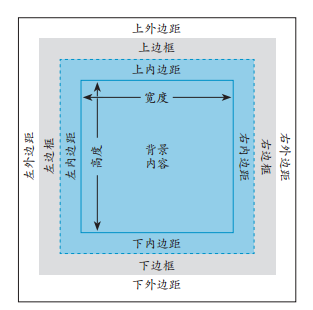
在实际中,只有当一个元素没有内边距和边框时,它的长宽才等于css属性赋予它的长宽。当然,如果你想让它的长宽等于css属性赋予它的长宽(即使在有内边距和边框长度的时候)。你可以使用box-sizing:border-box。就像下图:
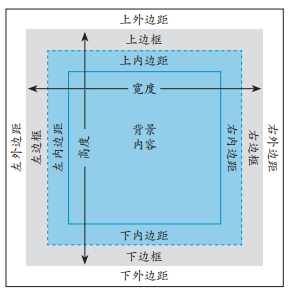
控制元素显示和类型
造成这种情况的本质是它们的 display 属性,即块级元素被设置为display: block(对于 li 元素为 display: list-item),而行内元素被设置为 display: inline
行内元素与块级元素的差别
| 名称 | 语法 | 特点 |
|---|---|---|
| 行内元素 | display:inline |
所有元素依次由左向右排列,不支持width,height,margin-top,margin-bottom,float属性 |
| 块级元素 | display:block |
元素依次从上往下排列。块级元素默认会撑满整个页面的宽度 |
注意 如果display:inline,则padding-top和padding-bottom会侵占上下元素的位置
控制元素定位
| 名称 | 作用 | 值 |
|---|---|---|
| 相对定位 | 相对于周边元素进行定位 | relative |
| 绝对定位 | 相对于body元素或者为relative定位或者position定位的父级 |
position |
关于 vertical-align
| 值 | 描述 |
|---|---|
| baseline | 默认。元素放置在父元素的基线上 |
| sub | 垂直对齐文本的下标 |
| super | 垂直对齐文本的上标 |
| top | 把元素的顶端与行中最高元素的顶端对齐 |
| text-top | 把元素的顶端与父元素字体的顶端对齐 |
| middle | 把此元素放置在父元素的中部 |
| bottom | 把元素的顶端与行中最低的元素的顶端对齐 |
| text-bottom | 把元素的底端与父元素字体的底端对齐 |
| length | |
| % | 使用 “line-height” 属性的百分比值来排列此元素。允许使用负值 |
| inherit | 规定应该从父元素继承vertical-align 属性的值 |
可以使用 vertical-align 设置表格单元格中内容的对齐方式。通常,默认的样式是中间对齐,而不像表格以外的内容那样与基线对齐。我们将在第 18 章讲解表格。除了表格以外, vertical-align 属性仅适用于行内元素,不能应用于块级元素。更多信息参见 Chris Coyier 的解释
七、构建响应式网站
创建可伸缩图像
<div><img src="path.png"/></div>
img {
max-width:100%;
}
创建弹性布局网格
创建目标宽度百分比公式
要指定的宽度(以像素为单位)/容器宽度(以像素为单位)=值
媒体查询
@media logic type and (feature:value) {
/* 目标css样式规则写在这里 */
}
- logic - 逻辑部分是可选的,其值可以是only或not。
- type - 类型,部分是媒体类型,如screen,print等。
- feature
- width(宽度)
- height(高度)
- device-width(设备宽度)
- device-height(设备高度)
- orientation(方向)
- aspect-ratio(高宽比)
- device-aspect-ratio(设备高宽比)
- color(颜色)
- color-index(颜色数)
- monochrome(单色)
- resolution(分辨率)
- scan(扫描)
- grid(栅格)